当下无论是社交聊天还是发布自媒体文章,很多用户使用的都是自己制作的动图,因此就让很多用户关注苹果手机制作动图软件和方法。很多场景下使用动图可以更好的表达我们的心情以及让文章不会落入沉闷,因此接下来便来说说苹果手机上的动图制作软件以及操作技巧。
当我们想要使用苹果手机制作动图时,先要选择合适的苹果手机制作动图软件,其中像万兴喵影就是不错的选择。万兴喵影的特点在于模板多,既可以随时录屏制作动图,还可以使用相册照片制作动图,丰富的特效让用户随时制作自己想要的动图,同时其制作流程简单。接下来介绍下万兴喵影iOS版的动图制作流程:
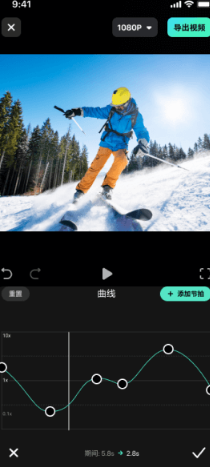
步骤一:
在万兴官网或者App Store上下载万兴喵影的安装包,完成手机上万兴喵影的安装后进入APP,注册并且登录账号后点击添加按钮,选择本地上照片添加到操作界面。
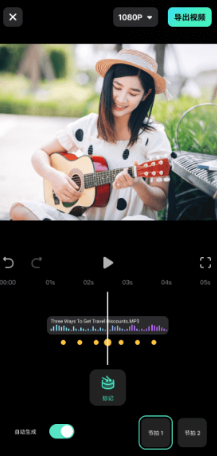
步骤二:
在编辑界面按住图片不动,将图片的多余部分裁剪掉,然后点击动图模板,选择样式满意的模板后,在弹出的窗口内输入文字,点击确定即可制作出表情动图。
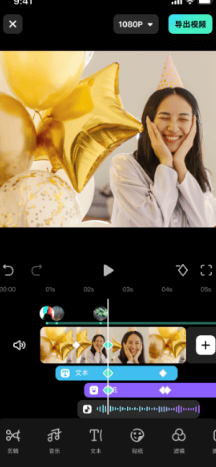
步骤三:
如果我们打算制作录屏动图,那么直接使用苹果手机录屏,然后点击万兴喵影的添加按钮时将录制的视频片段添加到操作界面,然后选择文字和特效模板,并且编辑特效文字,这样录屏动图就制作完成。
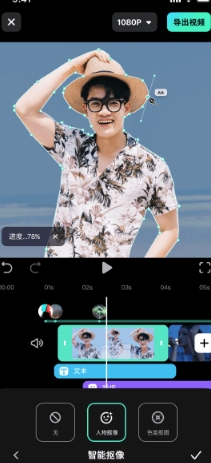

在寻找苹果手机制作动图软件时,还有很多用户选择使用GIF制图大师APP,这也是苹果App Store内下载热度高的APP,其更适合制作简单的动图。GIF制图大师主要功能在于录制动图的制作,制作方法类似刚才提到的万兴喵影,在制作前我们依然需要先使用苹果手机的录制功能将视频素材录制下来,然后导入GIF制图大师后再对视频进行裁剪。

在苹果手机制作动图软件中还要提到的就是Motionleap,这是一款经常用来制作夸张甚至鬼畜动图的APP。Motionleap内有3D相机效果特效,还有动图特效,特效模板整体偏于夸张,因此我们打算制作夸张甚至鬼畜的动图时可以使用Motionleap来制作,同时也可以将我们自己的照片等制作成为表情包,具体添加文字的方法也和万兴喵影类似。
刚才介绍了三种苹果手机动图制作软件,我们在选择时要从自身需求出发。像万兴喵影无论是制作表情动图还是录屏动图都非常方便,同时其本身内置的动图特效模板较多,我们可以根据当下的情景需求随时随地制作符合我们需求的动图,还要补充的是万兴喵影本身还有视频剪辑功能,因此使用iOS版万兴喵影也可以快速剪辑视频,是手机制作动图和剪辑视频的神器。









